2016년 말, Apple은 유선 헤드폰 연결용 7mm 잭을 제거한 iPhone 3.5을 출시했습니다. 그는 미래는 무선이라는 간단한 논리로 그렇게 했습니다. 당시 Apple의 최초 완전 무선 헤드폰이 빛을 보았지만 AirPods가 엄청난 현상이 될 것이라는 사실을 아는 사람은 거의 없었습니다. Bluetooth 연결과 관련된 잘 알려진 문제에도 불구하고 캘리포니아 거대 워크샵의 헤드폰이 제대로 작동하지 않는 경우는 그리 자주 발생하지 않습니다. 그러나 그들이 말했듯이 예외는 규칙을 증명합니다. 따라서 AirPods(Pro)로 인해 화가 난 경우, 이 기사에서는 이러한 상황에서 어떻게 행동해야 하는지 설명하겠습니다.
그것은 수 관심을 가져라

헤드폰을 껐다가 켜십시오.
때때로 헤드폰 중 하나가 연결되지 않는 것은 완전히 정상입니다. 일반적으로 이러한 현상은 모든 종류의 신호로 인해 방해를 받는 도시에서 발생합니다. 그러나 절대적으로 이상적인 조건에서도 문제가 발생하지 않을 것이라고 누구도 보장할 수 없습니다. 그러나 현재 절차는 간단합니다. AirPods 두 개를 모두 충전 케이스에 넣고, 상자 닫다 그리고 몇 초 후에 그녀가 다시 열려 있는. 현재 AirPods은 서로, 태블릿이나 스마트폰 모두 문제 없이 연결되는 경우가 많습니다.

케이스와 헤드폰을 청소하세요.
어느 시점에서 귀 감지 기능이 작동을 멈추거나, AirPod 중 하나가 연결에 실패하거나, 충전 케이스가 AirPod에 주스 공급을 거부하는 것은 드문 일이 아닙니다. 이런 경우에는 간단한 청소가 도움이 되는 경우가 많지만 특히 주의가 필요합니다. 어떤 경우에도 헤드폰을 흐르는 물에 노출시키지 마십시오. 반대로 부드럽고 마른 천이나 물티슈를 사용하십시오. 마이크와 스피커 구멍에 마른 면봉을 사용하세요. 물티슈에 물이 들어갈 수 있습니다. 상자와 AirPods이 완전히 건조된 후에만 헤드폰을 케이스에 넣으세요.
그것은 수 관심을 가져라

서비스 전 마지막 단계로 재설정
AirPods 설정을 더 자세히 살펴보면 수리할 수 있는 옵션이 많지 않다는 것을 알 수 있습니다. 기본적으로 사용자 소프트웨어를 수정하는 유일한 방법은 헤드폰을 재설정하는 것인데, 시간이 걸리는 경우가 많습니다. 따라서 무엇을 해야할지 모르겠다면 AirPod를 제거했다가 다시 연결해도 아무런 문제가 없습니다. 절차는 다음과 같습니다 - 헤드폰 충전 케이스에 넣고, 씌우다 닫아 그리고 30초 뒤에 또 열려 있는. 사건을 보류하세요 뒷면에 있는 버튼, 상태 표시등이 주황색으로 깜박이기 시작할 때까지 약 15초 동안 누르고 있습니다. 마지막으로 AirPods를 사용해 보세요 iPhone 또는 iPad에 다시 연결 – 잠금 해제된 장치에 있으면 충분합니다. 당신은 보유 a 화면의 지시를 따르세요.
작별 인사는 불쾌하지만 선택의 여지가 없습니다
어떤 방법으로도 원하는 결과를 얻지 못한 경우에는 제품을 서비스 센터로 가져가야 합니다. 헤드폰을 수리하거나 새 제품으로 교환해 드립니다. 귀하의 장치에 보증이 적용되고 공인 서비스에서 결함이 귀하 측에 있지 않다고 결론을 내리는 경우, 이번 방문으로 인해 지갑이 터지지 않을 것입니다.
최신 AirPods Max를 확인해보세요:
 Apple과 함께 세계일주
Apple과 함께 세계일주 



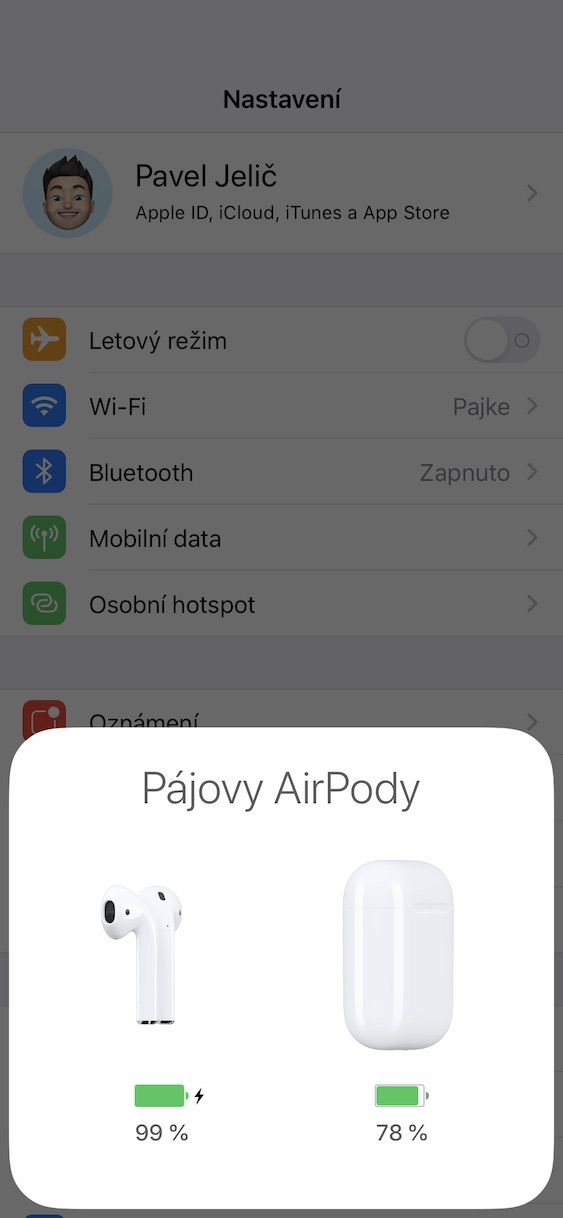







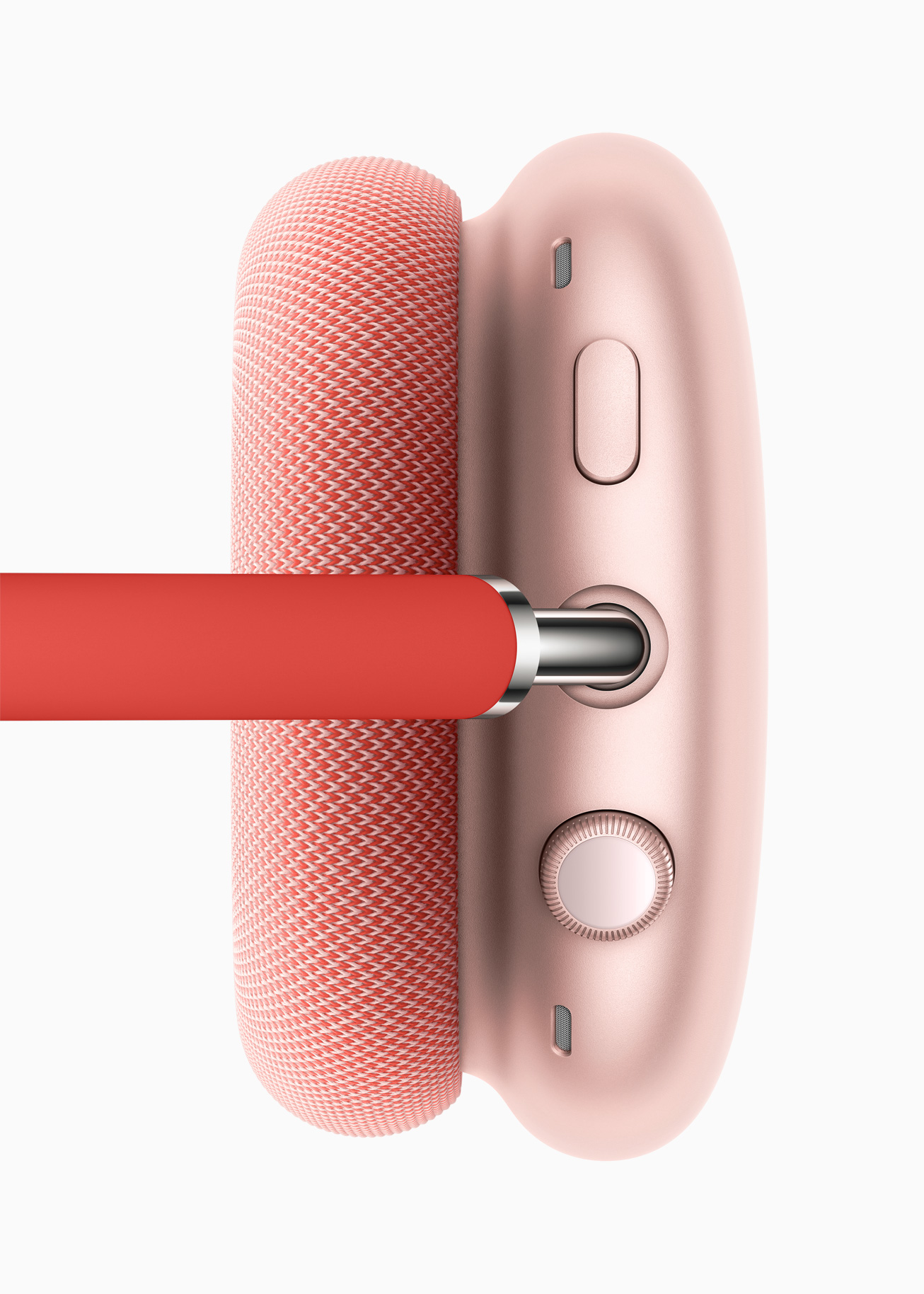
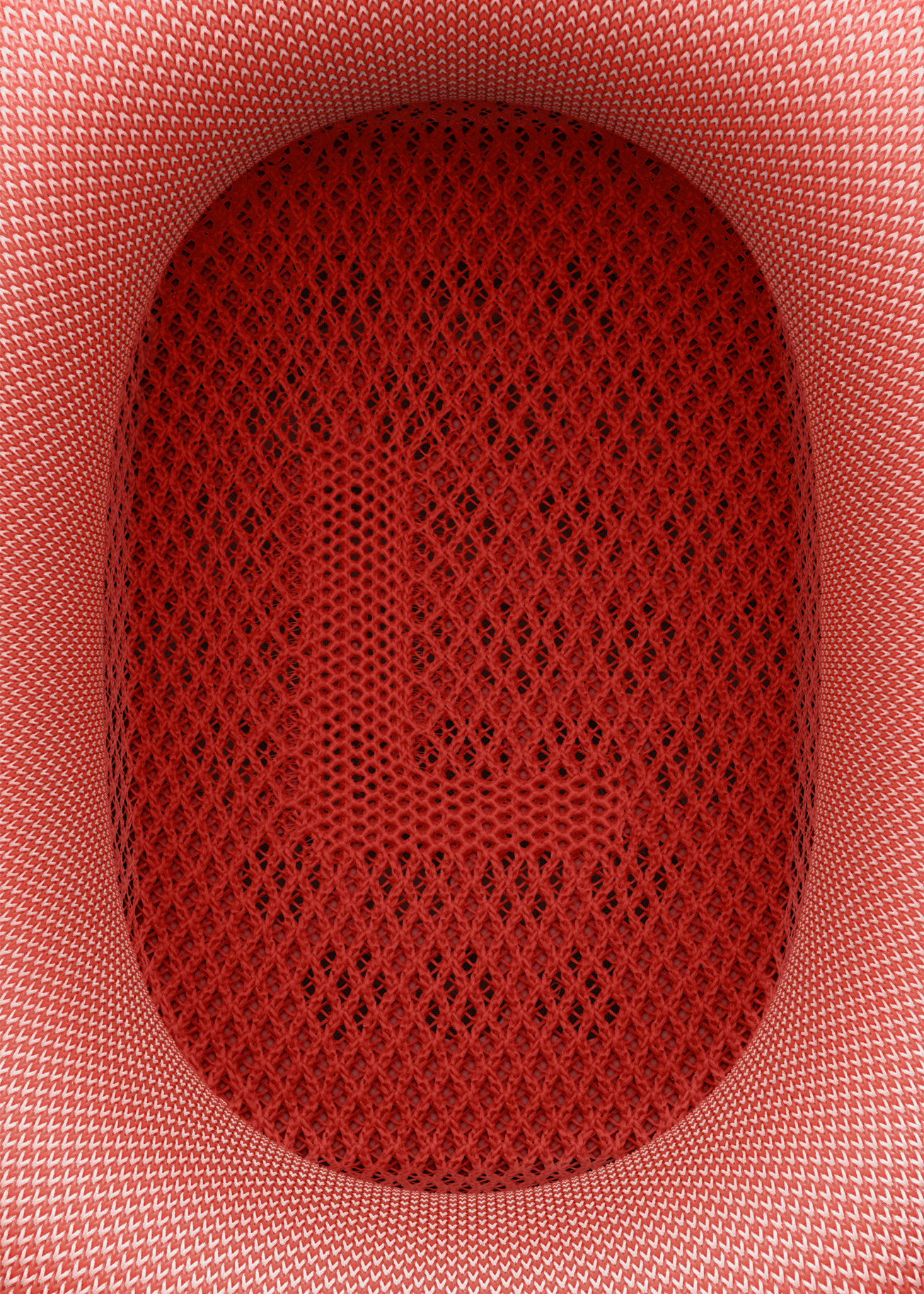



제 형수는 에어팟 2를 가지고 있지만 사용하는 이어피스에 따라 한 번에 한쪽 이어피스만 연주합니다. 둘 다 귀에 꽂으면 둘 다 연결되어 있다는 소리를들을 수 있지만 원칙적으로 오른쪽 하나만 재생되고 왼쪽은 오른쪽이 케이스에있을 때만 재생됩니다.
이제 중요한 점은 이 에어팟이 다른 모든 iPhone에서는 올바르게 작동하지만 iPhone 7에서는 작동하지 않는다는 것입니다.
휴대폰에 최신 버전의 iOS가 설치되어 있고 기기가 다시 시작되었습니다. 우리는 헤드폰을 여러 번 제거하려고 시도했습니다. 소프트웨어에서 잘못 설정된 것 같지만 어디에서도 아무것도 찾을 수 없습니다. 다음으로 설치된 앱 중 일부를 차단하고 있다고 생각했지만 아무것도 나오지 않았습니다. 오류가 어디에 있는지 아는 사람이 있습니까?
좋은 저녁이에요,
이 경우에도 다른 AirPod를 전화기에 연결하려고 시도합니다. 언급한 것과 같이 작동하는 경우 iPhone을 공장 설정으로 재설정하는 것이 도움이 될 수 있지만 그 전에 iCloud나 컴퓨터를 통해 백업해야 합니다. 그래도 도움이 되지 않는다면 유일한 방법은 서비스를 위해 전화를 가져가는 것입니다.
남은 하루 잘 보내시고, AirPods와 함께 행운을 빕니다☺️
답변 주셔서 감사합니다. 휴대폰에서 다른 AirPods를 사용해 보았지만 동일하게 작동합니다. 즉, 휴대폰에 오류가 있습니다. 공장 초기화를 시도한 다음 서비스를 제공할 수도 있지만, 이 코로나 시대에는 약간 복잡하고 우편으로 전화를 보내고 싶지 않고 기다리는 동안 진단을 수행합니다.
안녕하세요. 저는 AirPods 1을 가지고 있는데 상자를 열었을 때 불이 들어오지 않고(예전에는 정상적으로 불이 켜졌었습니다) 휴대폰에 배터리 상태가 표시되지 않습니다. 또한 통화 중일 때 헤드폰을 전혀 사용하지 않을 때 마치 상자를 연 것처럼 에어팟의 배터리 상태가 디스플레이에 표시됩니다. 물론 박스도 새것처럼 깨끗합니다.
안녕하세요. 에어팟 2세대를 가지고 있는지 묻고 싶습니다.
충전 케이스를 열었는데 평소에는 녹색으로 빛나던 다이오드가 이제는 전혀 느껴지지 않았습니다. 케이스를 충전기 위에 올려두었어요. 약 한 시간 반 후에 헤드폰을 휴대폰에 연결했더니 케이스가 98% 충전된 것으로 나타났습니다. 그래서 케이블을 뽑았는데 빨간색 LED가 녹색으로 한 번 이상 바뀌었지만 빠르게 깜박이기 시작했습니다. 그리고 헤드폰이 연결된 창이 내 휴대폰에서 뛰어다니기 시작했습니다. 케이스를 닫으면 헤드폰을 연결한 창이 계속 보이더군요.
이미 모든 것을 청소하려고 시도하고 다시 시작한 후 다시 연결했지만 녹색 다이오드가 계속 깜박이고 케이스를 열지 않아도 헤드폰이 연결됩니다.
내가 서비스에 맡기러 가기 전에 그걸 어떻게 해야 할지 모르시나요?
안녕하세요, 현재 동일한 문제를 겪고 있습니다. 오른쪽 이어피스의 접촉 불량을 발견해서 티슈로 덮어 테스트 해보았으나 더 이상 (아직) 발생하지 않습니다.